Створення бізнес-процесу
1. Створення і моделювання бізнес-процесів
Дизайнер процесів ELMA дозволяє моделювати бізнес-процеси в зручною і простою візуальної середовищі. Для моделювання використовується мова опису BPMN.
1.1 Мова BPMN
Мова BPMN дуже простий і наочний. Великий прямокутник з написом вгорі - це Зона відповідальності. Зони відповідальності визначають, хто з учасників процесу є виконавцем завдань на даному етапі виконання бізнес-процесу. Помістивши Подія або Операцію в Зону відповідальності, що відноситься до певного відділу або співробітнику, ви тим самим позначаєте, що даний співробітник або відділ є відповідальними за успішне виконання даного етапу бізнес-процесу.
Отже, весь бізнес-процес повинен бути розбитий на послідовність дій, з'єднаних спрямованими лініями. У термінах системи ці дії називаються операціями. Повний опис типів операцій міститься в довідці до Дизайнеру ELMA.
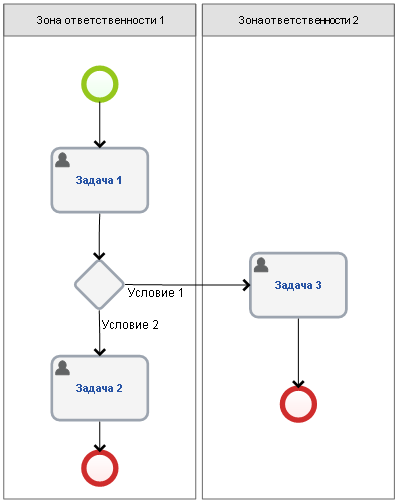
В системі ELMA відповідно до мови BPMN реалізована велика кількість операцій, але зараз докладно зупинимося тільки на розгляді Користувальницької завдання. В результаті виконання цієї операції користувач системи повинен ввести набір даних в форму і натиснути одну з можливих кнопок для продовження роботи - тобто ця задача є персональним завданням для користувача системи.
Крім операцій, на моделі бізнес-процесу можуть використовуватися Шлюзи. Шлюзи є зручний механізм для реалізації розгалуження ходу процесу. Наприклад, вони можуть використовуватися для реалізації наступних операцій:
- Перевірка умов при виконанні бізнес-процесу (перевірка суми договору - договори з невеликими сумами можна проводити за спрощеною системою узгодження).
- Паралельне виконання операцій (паралельне узгодження договору поруч співробітників компанії).
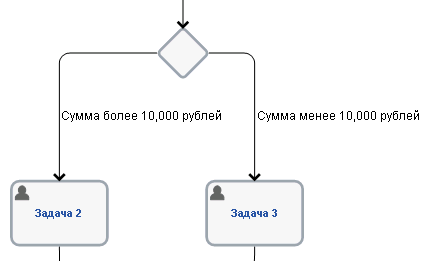
Також при моделюванні бізнес-процесу використовуються події:
- Стартове подія. Стартовим називається подія, яке вказує на точку, в якій бере початок той чи інший процес, і є початковим графічним елементом моделі даного процесу.
- Кінцеве подія. Кінцевим називається подія, яке вказує на те, в якій точці і яким чином завершується той чи інший процес.
Виконання будь-якого бізнес-процесу починається зі стартового події і, в кінцевому рахунку, приходить до деякого кінцевого події. Бізнес-процес може містити кілька кінцевих подій.
Детальний опис всіх можливих операцій можна знайти в довідці до Дизайнеру ELMA.
1.2 Створення нового бізнес-процесу
При першому запуску Дизайнера ELMA ви будете перебувати на вкладці Оргструктура. Для створення бізнес-процесу на цій вкладці слід створити організаційну структуру підприємства, так як зони відповідальності в проццессе прив'язуються саме до елементами оргструктури. Створення бізнес-процесу здійснюється на вкладці Процеси. тому для початку слід перейти на неї.
Вкладка Процеси містить вкладені вкладки, перша з яких - Список процесів - містить повний перелік процесів сервера ELMA. Список процесів можна розбити на папки (групи), які будуть відкриватися так само, як в Провіднику Windows.
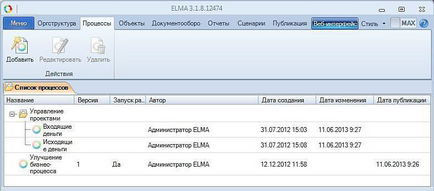
Щоб створити новий бізнес-процес потрібно натиснути кнопку Додати на панелі завдань:
Дія призведе до відкриття діалогового вікна Створення процесу. в якому від вас буде потрібно ввести параметри створюваного процесу:
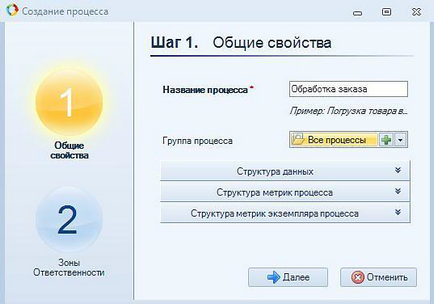
На Кроці 1 вкажіть початкові настройки:
- Назва бізнес-процесу. Ім'я процесу, що відображається і в Дизайнері ELMA, і в веб-частини (тобто вже на етапі виконання бізнес-процесу).
- Група бізнес-процесу. Групу (папку для процесів) можна вибрати із списку; створити нову групу можна за допомогою кнопки плюс - в цьому випадку відкриється діалогове вікно Група процесів. Щоб помістити бізнес-процес в основний список, не вкладаючи його у вкладені папки, в списку виберіть пункт Усі процеси.
Для продовження натисніть кнопку Далі.
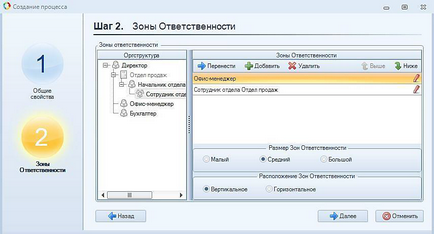
Додати учасника бізнес-процесу можна, просто перетягнувши його назву зі списку Оргструктура в список Зони відповідальності за допомогою миші. Також додати нового учасника процесу можна, скориставшись кнопкою Додати. що знаходиться над списком Зони відповідальності. і в діалоговому вікні вибрати учасника бізнес-процесу.
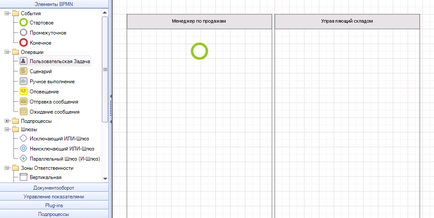
Після складання списку учасників бізнес-процесу натисніть кнопку Далі. щоб завершити роботу майстра створення бізнес-процесу. Дизайнер ELMA створить «порожній» бізнес-процес з зонами відповідальності, встановленими згідно зі списком учасників. В одній із зон відповідальності також встановлено стартове подія (зелений кружок) - він, як було озвучено раніше, позначає початок процесу, запускати процес зможуть тільки ті користувачі, які входять в зону відповідальності зі стартовим подією.
1.3 Створення ланцюжка завдань
Наступний крок - створення ланцюжка завдань процесу (ланцюжки операцій). Для того, щоб помістити на графічну модель операцію, необхідно перетягнути її мишею з Панелі операцій на потрібне місце:
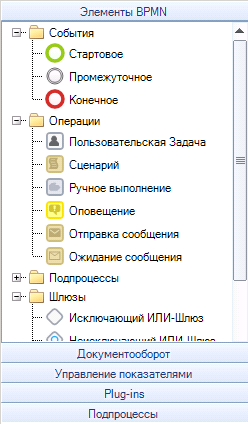
Панель операцій знаходиться в лівій частині вікна і містить у вигляді списку всі доступні операції системи. Операції розбиті на декілька вкладок і груп за змістом їх роботи.
Просто за допомогою миші перетягніть значок операції для користувача завдання з Панелі операцій на вільну область графічної моделі в зону відповідальності учасника процесу, який повинен виконувати дану операцію (прямокутник з заголовком з ім'ям потрібного учасника). Операція буде названа автоматично згенерували ім'ям (Завдання 1), яке згодом можна змінити.
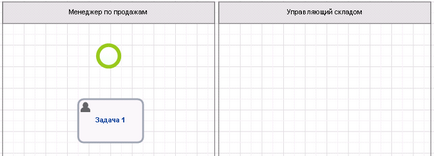
1.4 Налаштування завдань
Для того, щоб перейти до налаштування операції, просто двічі клацніть по блоку операції на графічній моделі - відкриється діалогове вікно настройки елемента. На малюнку приведено діалогове вікно настройки для користувача завдання:
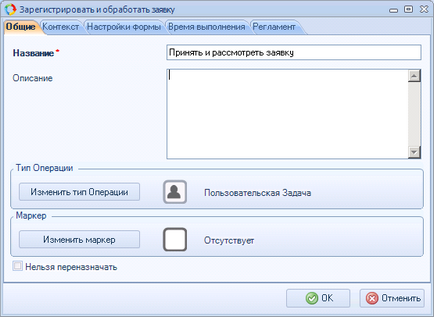
Призначена для користувача завдання містить велику кількість налаштувань, які розбиті на декілька вкладок:
Перша вкладка - Загальні - дозволяє вказати назву завдання (саме його буде бачити виконавець в веб-частини під час виконання процесу) і опис завдання (подробиці, текстова формулювання завдання). Заповніть ці поля, щоб завдання вашого процесу стали осмисленими.
Вкладка Контекст дозволяє налаштувати, які дані користувач буде отримувати, а які він повинен буде повідомити системі при виконанні завдання.
Ось приклад заповненого контексту завдання:
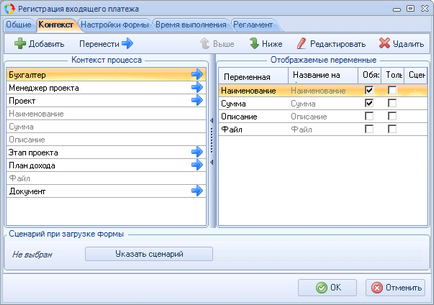
У лівій колонці міститься список всіх змінних процесу, в правій - тих, що задіяні в вибране завдання, саме їх побачить користувач на сторінці завдання в веб-частини. У рядку кожної змінної завдання є два прапорці: Обов'язково для заповнення і Тільки для читання. Якщо встановити перший прапорець, виконавець завдання не зможе завершити завдання, поки не заповнить цю змінну; якщо встановити другий - значення поля буде Нередагована, тобто виконавець зможе отримати якісь дані, але не зможе їх змінити.
Спочатку список змінних завдання і процесу буде порожній, додати нову змінну можна за допомогою кнопки Додати панелі інструментів діалогового вікна. Відкриється діалогове вікно Налаштування властивості:
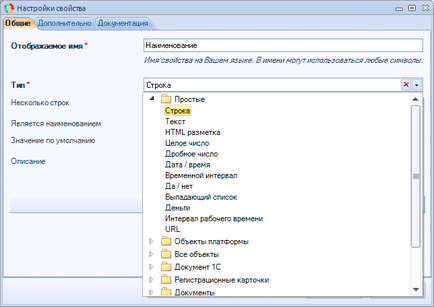
Тут від вас буде потрібно вказати ім'я змінної в поле Ім'я, що відображається. а потім вибрати тип змінної зі списку Тип. Система ELMA підтримує величезну кількість типів змінних. Який же тип вибрати?
Залежить від того, яка інформація повинна зберігатися у змінній: для зберігання найменувань підійде Рядок. для зберігання кількості об'єктів - Ціле число. для зберігання дат - Дата / час. а для зберігання користувачів - Користувач.
Після вибору типу змінної можна буде вказати додаткові властивості змінної. Наприклад, для числа ви можете вказати значення за замовчуванням, для дат - формат і т. Д. Операцію додавання нової змінної потрібно буде повторити потрібну кількість разів.
Ось так буде виглядати в веб-частини завдання з налаштованим Контекстом зі скріншота, наведеного раніше:
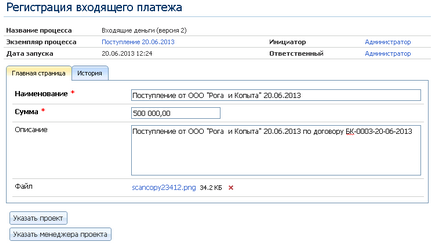
Як видно з скріншоту, два поля - Найменування і Сума - є обов'язковими для заповнення (їх імена виділені жирним і позначені червоною зірочкою). Виконавець не зможе завершити завдання, поки не введе ці найважливіші для завдання дані.
1.5 Решта завдань процесу
Подібним чином ви можете додати скільки завгодно необхідних операцій на графічну модель процесу - просто додайте їх в процес за допомогою миші і налаштуйте їх назви і контекст. За допомогою миші ви також можете вільно переміщати вже існуючі операції по графічної моделі з місця на місце.
Вийде приблизно так:
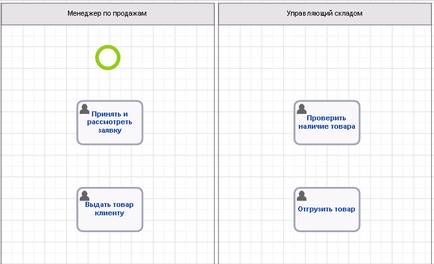
1.6 Переходи між операціями
Після того, як операції процесу розміщені на графічній моделі, слід з'єднати їх переходами - ці лінії зв'язку дозволять вказати напрямок ходу виконання бізнес-процесу.
Для з'єднання двох операцій слід підвести покажчик миші до краю першої операції, біля вказівника миші з'явиться невеликий червоний квадрат, що позначає точку виходу з операції. Тепер натисніть і утримуйте ліву кнопку миші.
Наведіть курсор миші до краю другої операції, біля вказівника миші з'явиться невеликий червоний квадрат, що позначає точку входу в операцію. Відпустіть ліву кнопку миші. Лінія переходу буде прокреслена. Про направлення переходу дозволяє судити стрілка на її кінці. На малюнку показано з'єднання початкового події та першої користувальницької завдання процесу:
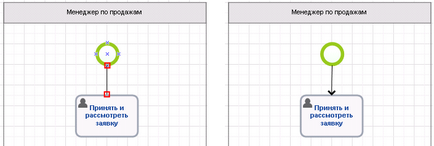
Таким чином, ми з'єднуємо елементи на графічній моделі між собою. Не забудьте додати кінцеве подія (червоний гурток) в ділянках, де завершується процес, і з'єднати його з попередньої операцією.
Деякі операції можуть мати більше одного входу і більш одного виходу. Всі елементи на графічній моделі, які можна з'єднати між собою, з'єднуються схожим чином. На графічній моделі не повинно залишитися «підвішеному в повітрі» операцій, які не мають достатньої кількості входів і виходів.
Наприклад, якщо для користувача завдання має кілька виходів, то в веб-інтерфейсі виконавець завдання побачить відповідну кількість кнопок завершення завдання. Натиснувши ту чи іншу кнопку він визначить, в якому напрямку має йти процес.
Закінчений вигляд графічної моделі процесу може виглядати наступним чином:
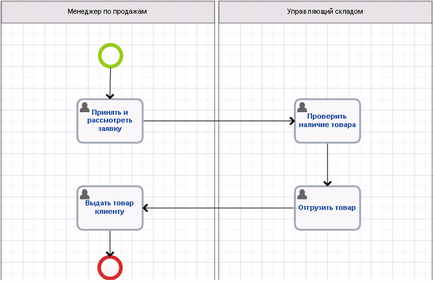
1.7 Налаштування переходів
Наостанок слід зазначити імена переходів, тобто підписати лінії зв'язку між елементами графічної моделі. Для цього двічі клацніть по будь-якій ділянці лінії зв'язку, відкриється діалогове вікно, подібне до того, що відображається для настройки призначених для користувача завдань.
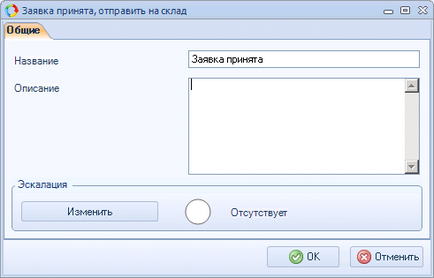
Це не тільки допомагає зробити графічну модель більш Новомосковскемой - в разі, якщо з операції, виконуваної користувачем системи, є кілька виходів, ім'я переходу визначає назву кнопок виконання завдання.
В результаті вийде процес, що виглядає, наприклад, так:
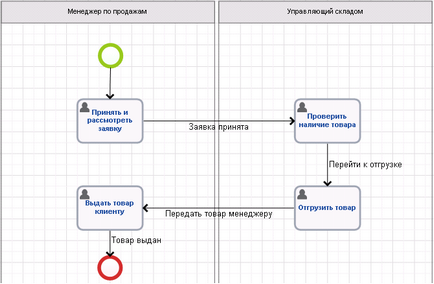
1.8 Матриця відповідальності
Налаштування матриці відповідальності дозволяє визначити ролі учасників процесу - не тільки його безпосередніх виконавців, але і кураторів і власників. Для цього перейдіть на вкладку Матриця відповідальності процесу. У початковий список виконавців потрапляють безпосередні учасники процесу - ті, що визначені в зонах відповідальності.
Всього в системі визначено чотири типи відповідальності:

За допомогою групи Дії панелі інструментів ви можете додати або видалити групи користувачів, які беруть участь в роботі процесу. Для кожного елемента таблиці за допомогою прапорців можна визначити відповідний рівень прав.
2. Перевірка бізнес-процесу і його публікація
Коли моделювання бізнес-процесу завершено, процес слід перевірити на наявність помилок. Для цього натисніть кнопку Перевірити панелі інструментів. У разі, якщо графічна модель складена без помилок, система видасть відповідне повідомлення:
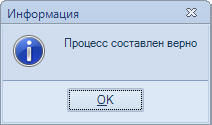
У разі, якщо графічна модель містить помилки, система відзначить кольоровою рамкою елемент, де імовірно міститься помилка, і виведе список помилок на панелі Помилки і попередження. Виділіть мишею рядок з помилкою, яка вас цікавить - на графічній моделі буде виділено саме цей проблемний елемент. Червоної рамкою обводятся елементи, що містять помилки - запустити такий процес не вдасться, поки помилка не буде виправлена.
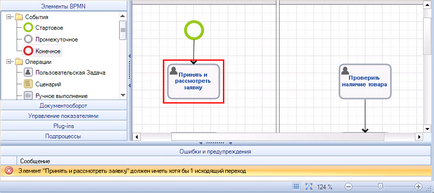
3. Запуск бізнес-процесу
Можливість запуску бізнес-процесу має тільки користувач, який має на це право відповідно до графічної моделі процесу - той, в зоні відповідальності якого встановлено стартове подія (зелений кружок). Тому запускати процес потрібно, зайшовши в систему під обліковим записом саме цього користувача.
Існує кілька способів запустити процес. Найпростіший - натиснути кнопку Запустити процес панелі інструментів головної сторінки системи.
Це призведе до відкриття діалогового вікна Огляд процесів. в якому у вигляді древа представлені всі процеси, які має право запустити поточний користувач.
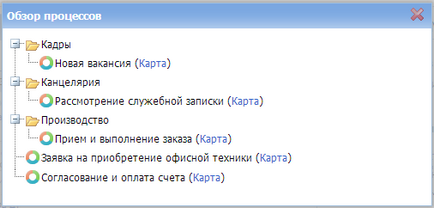
Для запуску процесу просто клацніть по ньому мишею і підтвердіть необхідність запуску в діалоговому вікні.
Коли процес буде запущений, від вас насамперед потрібно вказати ім'я екземпляра процесу і натиснути кнопку Старт. Так як в системі один бізнес-процес може бути одночасно запущено кілька разів, кожен його екземпляр повинен мати унікальне ім'я, яке дозволяє відрізнити один екземпляр від іншого. Намагайтеся давати екземплярів процесу прості і зрозумілі назви, щоб уникнути можливої плутанини.
Запущений процес виконується відповідно до його графічною моделлю. Система буде автоматично призначати користувачам завдання, виконувати сценарії, приймати рішення в шлюзах, посилати користувачам повідомлення і здійснювати інші дії, передбачені при моделюванні бізнес-процесу.